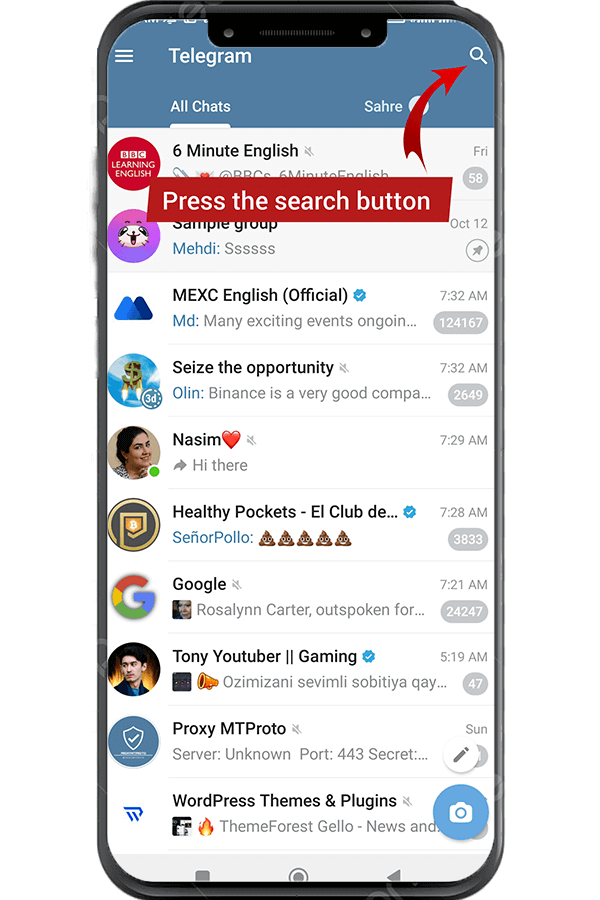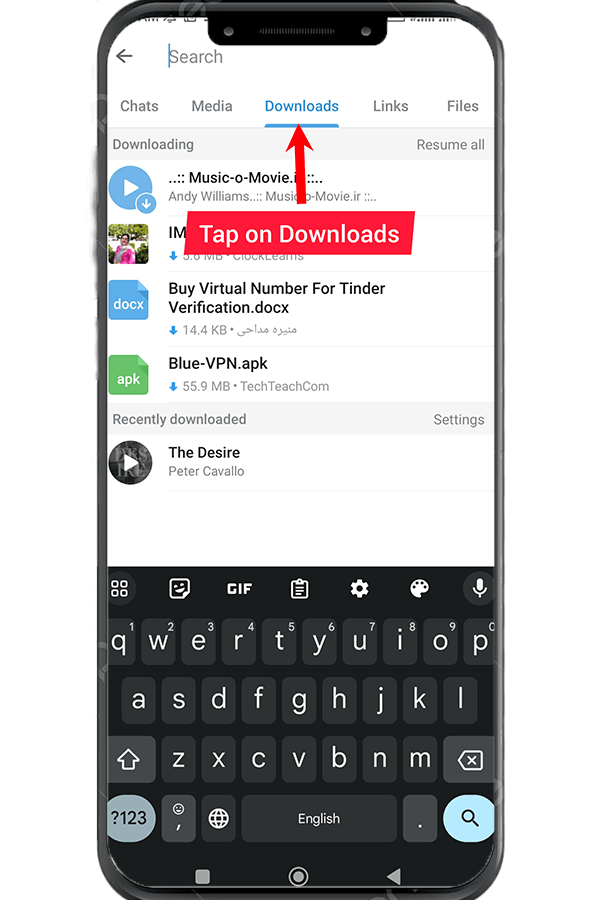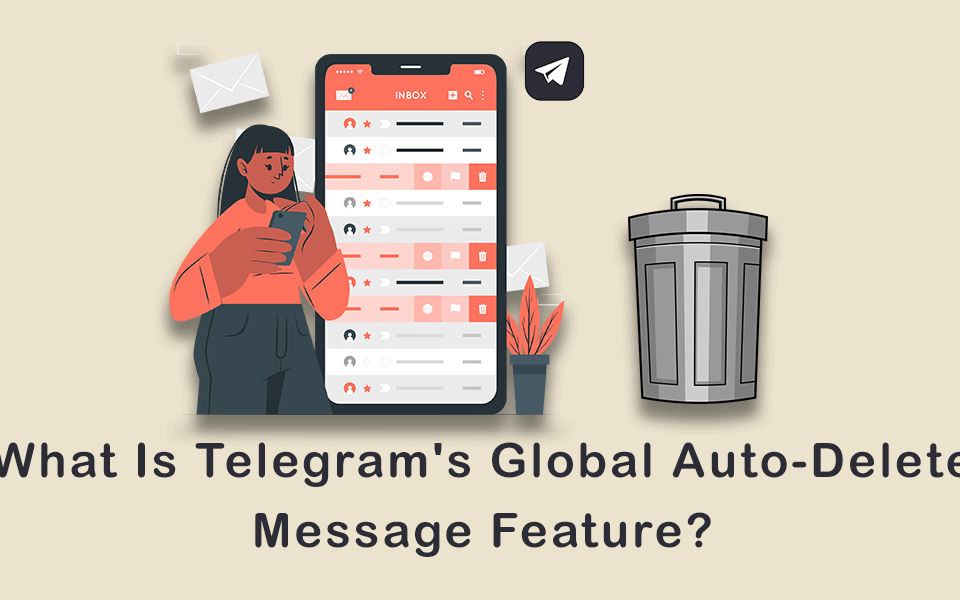എന്താണ് ടെലിഗ്രാം ഫോൺ നമ്പർ ലിങ്ക്? ഇത് എങ്ങനെ അയയ്ക്കാം?
നവംബർ 15, 2023
ടെലിഗ്രാം ചാനലുകൾക്കായി ഒരു QR കോഡ് എങ്ങനെ സൃഷ്ടിക്കാം?
നവംബർ 27, 2023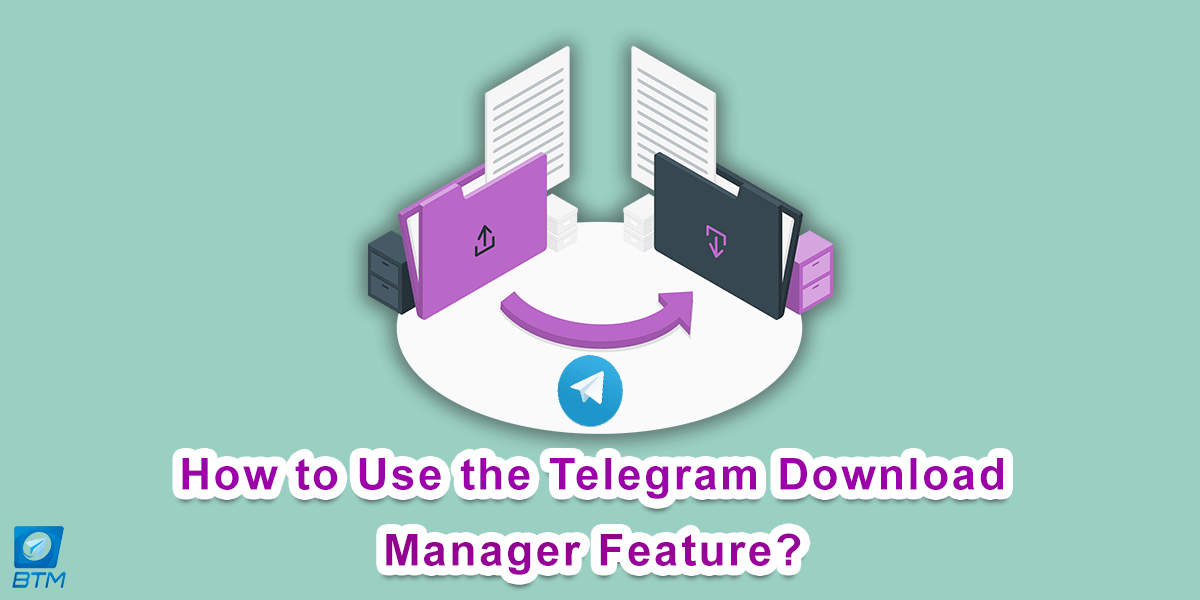
ടെലിഗ്രാം ഡൗൺലോഡ് മാനേജർ ഫീച്ചർ എങ്ങനെ ഉപയോഗിക്കാം?
നിങ്ങൾക്ക് എത്ര ഫയലുകൾ ഉണ്ടെന്ന് നിങ്ങൾ എപ്പോഴെങ്കിലും ചിന്തിച്ചിട്ടുണ്ടോ? ടെലിഗ്രാമിൽ നിന്ന് ഡൗൺലോഡ് ചെയ്തത്? നിങ്ങളുടെ ഉപകരണത്തിൽ അവ എവിടെ കണ്ടെത്തണമെന്ന് നിങ്ങൾക്കറിയാമോ? നിങ്ങൾ ടെലിഗ്രാം പതിവായി ഉപയോഗിക്കുന്ന ആളാണെങ്കിൽ, ഫോട്ടോകളും വീഡിയോകളും മുതൽ ഡോക്യുമെന്റുകളും സംഗീതവും വരെയുള്ള എല്ലാത്തരം ഫയലുകളും അയയ്ക്കാനും സ്വീകരിക്കാനും ഇത് നിങ്ങളെ അനുവദിക്കുന്നത് നിങ്ങൾ ശ്രദ്ധിച്ചിരിക്കാം. എന്നാൽ വ്യത്യസ്ത ചാനലുകൾ, ചാറ്റുകൾ, ഗ്രൂപ്പുകൾ എന്നിവയിൽ നിന്ന് നിങ്ങൾ ഡൗൺലോഡ് ചെയ്ത എല്ലാറ്റിന്റെയും ട്രാക്ക് എങ്ങനെ സൂക്ഷിക്കാനാകും? പുതിയ ടെലിഗ്രാം ഫീച്ചർ, ടെലിഗ്രാം ഡൗൺലോഡ് മാനേജർ, നിങ്ങളെ സഹായിക്കും. ഈ ലേഖനത്തിൽ, ടെലിഗ്രാം ഡൗൺലോഡ് മാനേജർ എങ്ങനെ പ്രവർത്തിക്കുന്നുവെന്നും അത് എന്തുകൊണ്ട് ഉപയോഗപ്രദമാണെന്നും ഞങ്ങൾ വിശദീകരിക്കും. ഇവിടെത്തന്നെ നിൽക്കുക.
| കൂടുതല് വായിക്കുക: എന്താണ് ടെലിഗ്രാം ഓട്ടോ-ഡൗൺലോഡ്, ഓട്ടോ-പ്ലേ മീഡിയ? |
ടെലിഗ്രാം എങ്ങനെ ഫലപ്രദമായി ഉപയോഗിക്കാമെന്നതിനെക്കുറിച്ചുള്ള കൂടുതൽ നുറുങ്ങുകളും തന്ത്രങ്ങളും നിങ്ങൾക്ക് പര്യവേക്ഷണം ചെയ്യണമെങ്കിൽ, ഞങ്ങളുടെ ബ്ലോഗ് പരിശോധിക്കുക, കൂടാതെ നിങ്ങളുടെ ടെലിഗ്രാം ചാനലിലേക്കുള്ള വരിക്കാരുടെ എണ്ണം വർദ്ധിപ്പിക്കുന്നതിന് ഉപയോഗപ്രദമായ ചില വഴികൾ നിങ്ങൾ അന്വേഷിക്കുകയാണെങ്കിൽ, ഇതിൽ നിന്ന് ടെലിഗ്രാം അംഗങ്ങളെ വാങ്ങുന്നത് പരിഗണിക്കാം. ബൈടെലിഗ്രാം അംഗം, യഥാർത്ഥ, ഓൺലൈൻ, സജീവ അംഗങ്ങൾക്കായി നിങ്ങൾക്ക് പൂർണ്ണമായും ആശ്രയിക്കാൻ കഴിയുന്ന ഒരു വിശ്വസനീയ ഉറവിടം. ലഭ്യമായ സേവനങ്ങളും വാഗ്ദാനം ചെയ്യുന്ന വിലകളും കാണുന്നതിന് വെബ്സൈറ്റ് സന്ദർശിക്കുക.
എന്താണ് ടെലിഗ്രാം ഡൗൺലോഡ് മാനേജർ?
ഈ വർഷം ആദ്യം അവതരിപ്പിച്ച ഫീച്ചറാണ് ടെലിഗ്രാം ഡൗൺലോഡ് മാനേജർ, അതിനാൽ ടെലിഗ്രാമിലൂടെ നിങ്ങൾ ഡൗൺലോഡ് ചെയ്ത എല്ലാ ഫയലുകളും എളുപ്പത്തിൽ കാണാനും നിയന്ത്രിക്കാനും കഴിയും. ഡൗൺലോഡ് മാനേജർ ഓരോ ഡൗൺലോഡിന്റെയും ഫയലിന്റെ പേര്, വലുപ്പം, തരം, തീയതി, ഉറവിടം എന്നിവ കാണിക്കുന്നു, കൂടാതെ അവ മറ്റ് ആപ്പുകളുമായി തുറക്കാനോ ഇല്ലാതാക്കാനോ പങ്കിടാനോ നിങ്ങളെ അനുവദിക്കുന്നു.
ടെലിഗ്രാം ഡൗൺലോഡ് മാനേജറിന്റെ പ്രയോജനങ്ങൾ എന്തൊക്കെയാണ്?
ഉപയോഗിച്ച് ടെലിഗ്രാം ഡൗൺലോഡ് മാനേജർ, നിങ്ങളുടെ ഉപകരണത്തിന്റെ സംഭരണത്തിലോ മറ്റ് ആപ്പുകളിലോ തിരയാതെ തന്നെ, ടെലിഗ്രാമിൽ നിന്ന് ഡൗൺലോഡ് ചെയ്ത ഏത് ഫയലും നിങ്ങൾക്ക് എളുപ്പത്തിൽ കണ്ടെത്താനും ആക്സസ് ചെയ്യാനും കഴിയും. ഇത് നിങ്ങളുടെ സമയവും തടസ്സവും ലാഭിക്കുന്നു, പ്രത്യേകിച്ചും നിങ്ങൾ വ്യത്യസ്ത ഉറവിടങ്ങളിൽ നിന്ന് ധാരാളം ഫയലുകൾ ഡൗൺലോഡ് ചെയ്യുകയാണെങ്കിൽ.
മാത്രമല്ല, നിങ്ങളുടെ ഡൗൺലോഡ് ചെയ്ത ഫയലുകൾ ഒരിടത്ത് മാനേജ് ചെയ്യാനും നിങ്ങളുടെ ഇഷ്ടം പോലെ അവ ഇല്ലാതാക്കാനും പങ്കിടാനും കഴിയും. ഇത് നിങ്ങളുടെ ഉപകരണത്തിൽ ഇടം സൃഷ്ടിക്കാനും ആവശ്യമില്ലാത്തതോ തനിപ്പകർപ്പോ ഉള്ള ഫയലുകൾ ഉപയോഗിച്ച് നിങ്ങളുടെ സംഭരണം അലങ്കോലപ്പെടുത്തുന്നത് ഒഴിവാക്കാനും സഹായിക്കുന്നു.
ടെലിഗ്രാം ക്ലൗഡ് എങ്ങനെ ആക്സസ് ചെയ്യാം എന്നതിനെക്കുറിച്ച് ഞങ്ങൾ മുമ്പ് ഒരു ലേഖനം എഴുതിയിട്ടുണ്ട്, അത് നിങ്ങൾക്ക് വായിക്കാം ഇവിടെ.
ടെലിഗ്രാം ഡൗൺലോഡ് മാനേജർ എങ്ങനെ ആക്സസ് ചെയ്യാം?
രണ്ടിലും ഡൗൺലോഡ് മാനേജർ ലഭ്യമാണ് ഡെസ്ക്ടോപ്പ് ഒപ്പം മൊബൈൽ ടെലിഗ്രാമിന്റെ പതിപ്പുകൾ, എന്നാൽ അത് ആക്സസ് ചെയ്യാനുള്ള വഴി അല്പം വ്യത്യസ്തമാണ്.
ഡെസ്ക്ടോപ്പിൽ ടെലിഗ്രാം ഡൗൺലോഡ് മാനേജർ എങ്ങനെ ആക്സസ് ചെയ്യാം
നിങ്ങളുടെ ടെലിഗ്രാം ഡൗൺലോഡ് മാനേജർ ആക്സസ് ചെയ്യാൻ ഡെസ്ക്ടോപ്പ്, നിങ്ങൾ ഈ ഘട്ടങ്ങൾ പാലിക്കേണ്ടതുണ്ട്:
- ടെലിഗ്രാം തുറന്ന് മുകളിൽ ഇടതുവശത്തുള്ള ഹാംബർഗർ മെനുവിൽ അമർത്തുക.
- അമർത്തുക ക്രമീകരണങ്ങൾ.
- തെരഞ്ഞെടുക്കുക വിപുലമായ.
- ക്ലിക്ക് ഡൗൺലോഡുകൾ നിങ്ങളുടെ ഡൗൺലോഡ് ചെയ്ത എല്ലാ ഫയലുകളുടെയും ഒരു ലിസ്റ്റ് കാണുന്നതിന്.
- ലിസ്റ്റിലെ ഓരോ ഇനത്തിലും വലത്-ക്ലിക്കുചെയ്യുന്നതിലൂടെ, വിവിധ ഓപ്ഷനുകൾ നൽകുന്ന ഒരു മെനു ദൃശ്യമാകും. നിങ്ങൾക്ക് തിരഞ്ഞെടുക്കാം "ചാറ്റിൽ കാണിക്കുക” ഇനം യഥാർത്ഥത്തിൽ ഡൗൺലോഡ് ചെയ്ത ചാറ്റിലേക്ക് റീഡയറക്ട് ചെയ്യും.
- മറ്റൊരു ഓപ്ഷൻ തിരഞ്ഞെടുക്കുക എന്നതാണ് "ഫോൾഡറിൽ കാണിക്കുക,” ഇത് നിങ്ങളുടെ കമ്പ്യൂട്ടറിലെ ഇനം സംരക്ഷിച്ചിരിക്കുന്ന ഫോൾഡറിലേക്ക് നിങ്ങളെ നേരിട്ട് കൊണ്ടുപോകും.
- നിങ്ങളുടെ ഉപകരണത്തിൽ നിന്ന് ഇനം നീക്കം ചെയ്യണമെങ്കിൽ, നിങ്ങൾക്ക് തിരഞ്ഞെടുക്കാം "ഡിസ്കിൽ നിന്ന് ഇല്ലാതാക്കുക. "
- ഡൗൺലോഡ് ചെയ്ത ഇനം ടെലിഗ്രാമിൽ മറ്റുള്ളവരുമായി പങ്കിടാൻ, നിങ്ങൾക്ക് എളുപ്പത്തിൽ കഴിയും മുന്നോട്ട് അത് നിങ്ങൾ ആഗ്രഹിക്കുന്ന സ്വീകർത്താക്കൾക്ക്.
- കൂടാതെ, ബാഹ്യ ആപ്ലിക്കേഷനുകളോ സോഫ്റ്റ്വെയറോ ആവശ്യമില്ലാതെ ടെലിഗ്രാം പ്ലാറ്റ്ഫോമിൽ നേരിട്ട് ഡൌൺലോഡ് ചെയ്യാനോ തുറക്കാനോ നിങ്ങൾക്ക് ഓരോ ഇനത്തിലും ക്ലിക്ക് ചെയ്യാം.
മൊബൈലിൽ ടെലിഗ്രാം ഡൗൺലോഡ് മാനേജർ എങ്ങനെ ആക്സസ് ചെയ്യാം
ആൻഡ്രോയിഡ് മൊബൈലിൽ മൊബൈലിൽ ടെലിഗ്രാം ഡൗൺലോഡ് മാനേജർ ആക്സസ് ചെയ്യുന്നതിന്, നിങ്ങൾ ഈ ഘട്ടങ്ങൾ പാലിക്കേണ്ടതുണ്ട്:
- ടെലിഗ്രാം ഹോം സ്ക്രീനിലേക്ക് പോയി മുകളിൽ വലതുവശത്തുള്ള തിരയൽ ബട്ടൺ അമർത്തുക.
- തിരയൽ ബോക്സിന് കീഴിൽ, ചാറ്റ്, മീഡിയ, ഡൗൺലോഡുകൾ, ലിങ്കുകൾ, ഫയലുകൾ, സംഗീതം, വോയ്സ് എന്നിവയുൾപ്പെടെ ഒരു കൂട്ടം ടാബുകൾ ഉണ്ട്.
- ടാപ്പ് ചെയ്യുക ഡൗൺലോഡുകൾ ടാബ്, നിങ്ങളുടെ ഡൗൺലോഡ് ചെയ്ത എല്ലാ ഫയലുകളുടെയും സമാനമായ ലിസ്റ്റ് നിങ്ങൾ കാണും.
- നിങ്ങൾ ഒരു ഇനം തിരഞ്ഞെടുത്തുകഴിഞ്ഞാൽ, അതിനടുത്തായി ഒരു പച്ച ചെക്ക്മാർക്ക് ദൃശ്യമാകും, കൂടാതെ ഒരു കൂട്ടം ഐക്കണുകൾ മുകളിൽ ദൃശ്യമാകും.
- ഇനം ആദ്യം ഡൗൺലോഡ് ചെയ്ത ചാറ്റിൽ തന്നെ കാണാൻ ഐ ഐക്കൺ നിങ്ങളെ അനുവദിക്കുന്നു.
- മറ്റ് ഉപയോക്താക്കൾക്ക് കൈമാറുന്നതിലൂടെ ഇനം പങ്കിടാൻ അമ്പടയാള ഐക്കൺ നിങ്ങളെ പ്രാപ്തമാക്കുന്നു.
- നിങ്ങളുടെ ടെലിഗ്രാം ഡൗൺലോഡുകളിൽ നിന്ന് തിരഞ്ഞെടുത്ത ഇനം ഇല്ലാതാക്കാൻ ട്രാഷ് ബിൻ ഐക്കൺ നിങ്ങളെ അനുവദിക്കുന്നു.
- ഫയലിന്റെ തരത്തെയും നിങ്ങളുടെ മുൻഗണനകളെയും ആശ്രയിച്ച് ഇനത്തിൽ ക്ലിക്കുചെയ്യുന്നത് ഒന്നുകിൽ അത് തുറക്കുകയോ ഡൗൺലോഡ് പ്രക്രിയ ആരംഭിക്കുകയോ ചെയ്യും.
- നിങ്ങൾക്ക് എല്ലാ സജീവ ഡൗൺലോഡുകളും താൽക്കാലികമായി നിർത്തണമെങ്കിൽ, നിങ്ങൾക്ക് "എല്ലാം താൽക്കാലികമായി നിർത്തുക” ഓപ്ഷൻ, ഇത് നടന്നുകൊണ്ടിരിക്കുന്ന ഡൗൺലോഡ് പ്രക്രിയകൾ നിർത്തലാക്കും.
ടെലിഗ്രാം ഡൗൺലോഡ് മാനേജർ ആക്സസ് ചെയ്യാൻ ഓണാണ് ഐഫോൺ, ഈ ഘട്ടങ്ങൾ പാലിക്കുക:
- ടെലിഗ്രാമിലെ ഡൗൺലോഡ് മാനേജർ ആക്സസ് ചെയ്യാൻ, ഹോം സ്ക്രീനിലേക്ക് പോയി മുകളിൽ വലത് കോണിലുള്ള തിരയൽ ബട്ടണിൽ ടാപ്പ് ചെയ്യുക.
- തിരയൽ ബോക്സിന് കീഴിൽ, ചാറ്റ്, മീഡിയ, ലിങ്കുകൾ, ഫയലുകൾ, സംഗീതം, വോയ്സ് എന്നിവയുൾപ്പെടെ നിരവധി ടാബുകൾ നിങ്ങൾ കണ്ടെത്തും.
- നിങ്ങൾ ഡൗൺലോഡ് ചെയ്ത നിർദ്ദിഷ്ട തരത്തിലുള്ള എല്ലാ ഫയലുകളുടെയും സമഗ്രമായ ലിസ്റ്റ് കാണുന്നതിന് ഓരോ ടാബിലും ടാപ്പുചെയ്യുക. ഈ വർഗ്ഗീകരണം എളുപ്പത്തിൽ നാവിഗേഷനും നിങ്ങൾ തിരയുന്ന ഫയലുകളിലേക്കുള്ള ദ്രുത പ്രവേശനവും അനുവദിക്കുന്നു.
- ഓരോ ഇനത്തിലും ദീർഘനേരം അമർത്തുന്നത് "ചാറ്റിൽ കാണിക്കുക", "ഫോർവേഡ്" എന്നിവയുൾപ്പെടെയുള്ള അധിക ഓപ്ഷനുകൾ നിങ്ങൾക്ക് നൽകും. ഇനം യഥാർത്ഥത്തിൽ ഡൗൺലോഡ് ചെയ്ത ചാറ്റിലേക്ക് നാവിഗേറ്റ് ചെയ്യാനോ മറ്റുള്ളവരുമായി പങ്കിടാനോ ഈ ഓപ്ഷനുകൾ നിങ്ങളെ അനുവദിക്കുന്നു.
- ഓരോ ഇനത്തിലും അമർത്തുന്നത് ഫയൽ നേരിട്ട് തുറക്കും അല്ലെങ്കിൽ ഡൗൺലോഡ് പ്രക്രിയ ആരംഭിക്കും.
നിങ്ങൾക്ക് കാണാനാകുന്നതുപോലെ, ടെലിഗ്രാമിന്റെ ഡെസ്ക്ടോപ്പ്, മൊബൈൽ പതിപ്പുകളിൽ ഡൗൺലോഡ് മാനേജർ ആക്സസ് ചെയ്യാനും ഉപയോഗിക്കാനും വളരെ എളുപ്പമാണ്.
ടെലിഗ്രാം ഡൗൺലോഡ് മാനേജരുടെ പരിമിതികൾ
ഡൗൺലോഡ് മാനേജർ ഫീച്ചർ ഒരു ഉപയോഗപ്രദമായ ഉപകരണമാണ്, എന്നാൽ ഇതിന് രണ്ട് പ്രധാന പോരായ്മകളുണ്ട്. ആദ്യം, നിങ്ങൾ ടെലിഗ്രാമിൽ നിന്ന് ഡൗൺലോഡ് ചെയ്ത ഫയലുകൾ മാത്രമേ കാണാനാകൂ, നിങ്ങൾ അയച്ചവയല്ല. നിങ്ങൾ മറ്റുള്ളവരുമായി പങ്കിട്ട ഫയലുകൾ വീണ്ടും ഡൗൺലോഡ് ചെയ്യുന്നില്ലെങ്കിൽ അവ ആക്സസ് ചെയ്യാൻ കഴിയില്ലെന്നാണ് ഇതിനർത്ഥം. രണ്ടാമതായി, നിങ്ങൾക്ക് ഡൗൺലോഡ് ചെയ്ത ഫയലുകൾ കീവേഡുകൾ ഉപയോഗിച്ച് മാത്രമേ തിരയാൻ കഴിയൂ, ഫയൽ തരം, വലുപ്പം തുടങ്ങിയ ഫിൽട്ടറുകൾ വഴിയല്ല, ആവശ്യമുള്ള ഫയൽ കണ്ടെത്തുന്നത് ബുദ്ധിമുട്ടാക്കും.
തീരുമാനം
എങ്ങനെയെന്ന് ഈ ലേഖനത്തിൽ ഞങ്ങൾ വിശദീകരിച്ചിട്ടുണ്ട് ടെലിഗ്രാം ഡൗൺലോഡ് മാനേജർ ടെലിഗ്രാമിന്റെ ഡെസ്ക്ടോപ്പിലും മൊബൈൽ പതിപ്പിലും ഇത് എങ്ങനെ ആക്സസ് ചെയ്യാം എന്നതും പ്രവർത്തിക്കുന്നു. ഈ സമീപകാല ടെലിഗ്രാം സവിശേഷതയെക്കുറിച്ച് കൂടുതലറിയാൻ ഈ ലേഖനം നിങ്ങളെ സഹായിച്ചിട്ടുണ്ടെന്ന് ഞങ്ങൾ പ്രതീക്ഷിക്കുന്നു.